一、功能简介
成员可以将 Lark 中的日程分享到会话中,方便他人加入日程。成员也可以通过分享日程的二维码、或链接等,快速邀请他人加入日程。
二、操作流程
打开 Lark 日历,选择想分享的日程,点击日程卡片右上角的 分享日程。
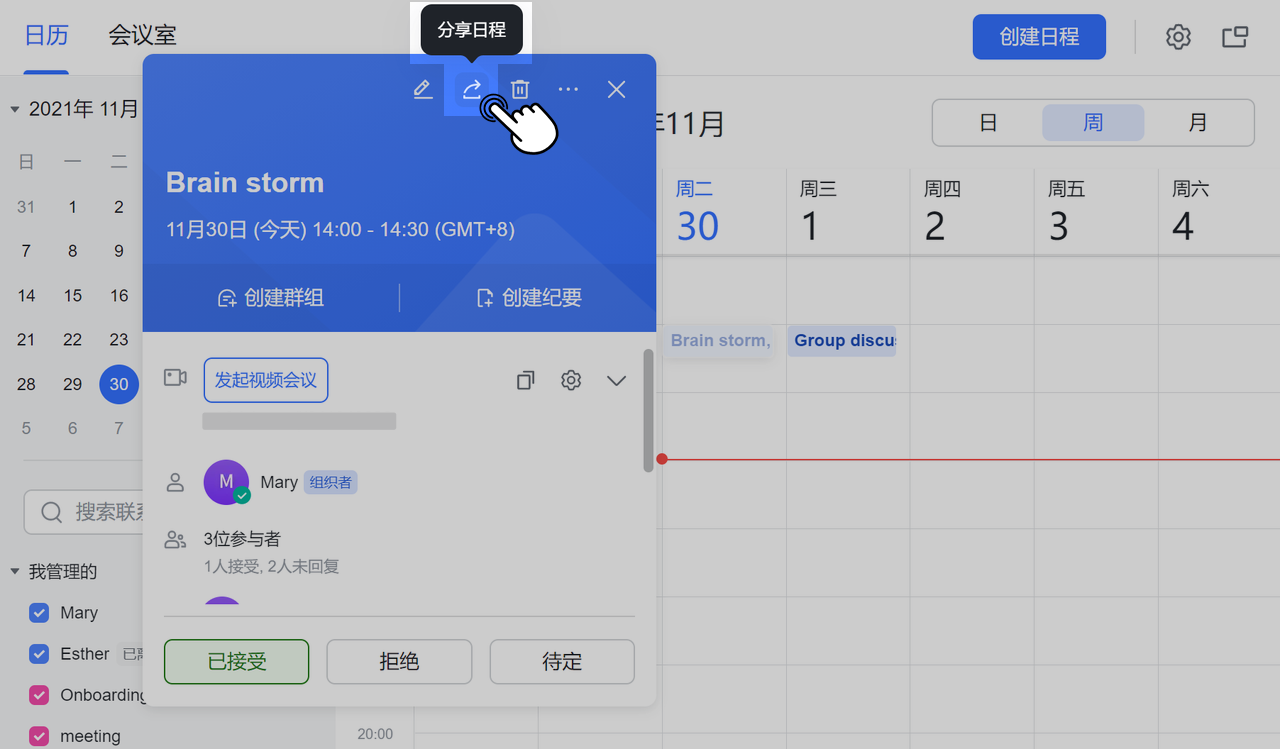
250px|700px|reset
分享日程到会话
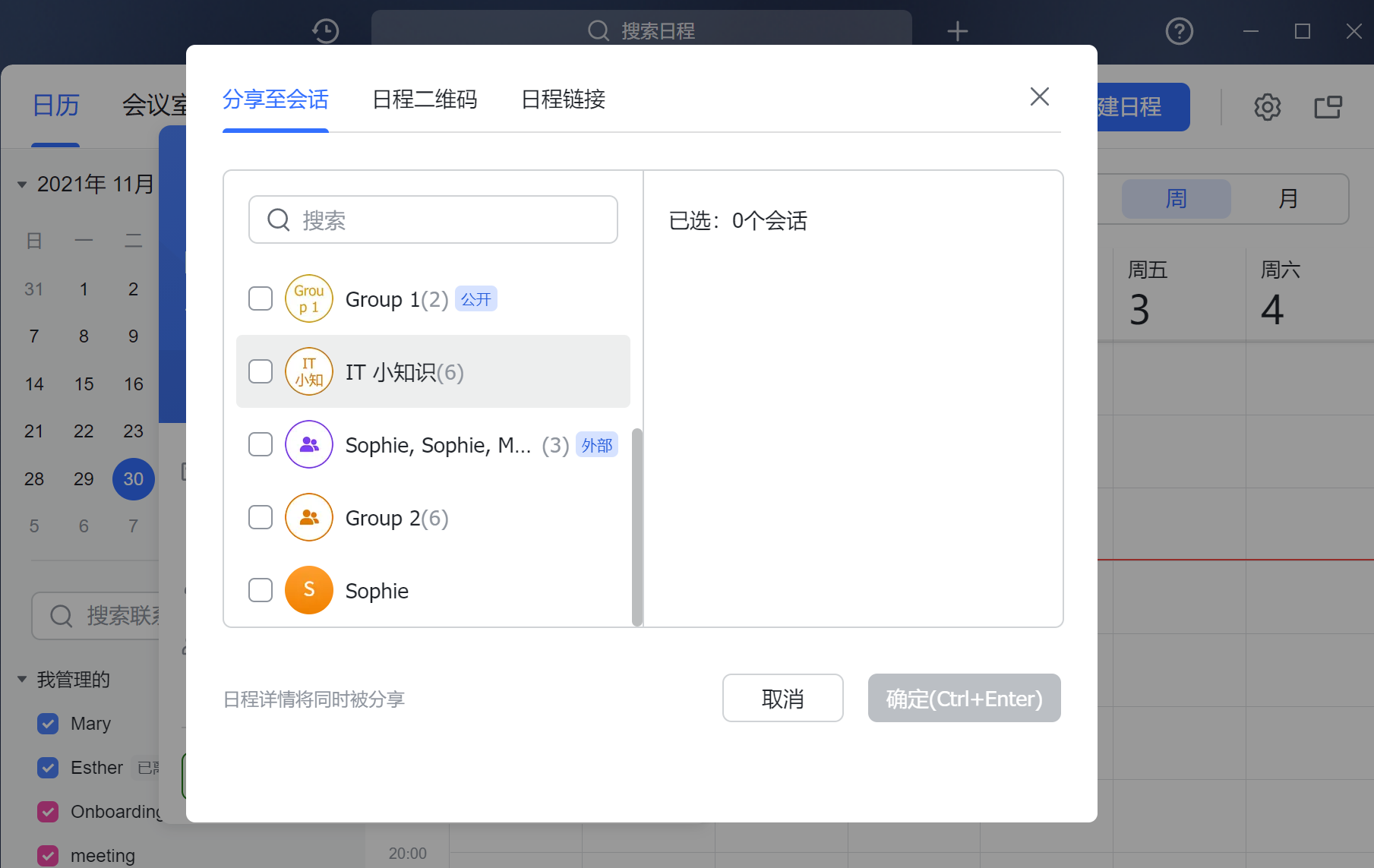
250px|700px|reset
分享日程的二维码
在日程分享页面,点击 二维码,即可看到日程的二维码。

250px|700px|reset
分享日程的相关链接
在日程分享页面,点击 链接,即可看到日程的分享链接,你可以直接点击右下角的 复制 获取该链接。
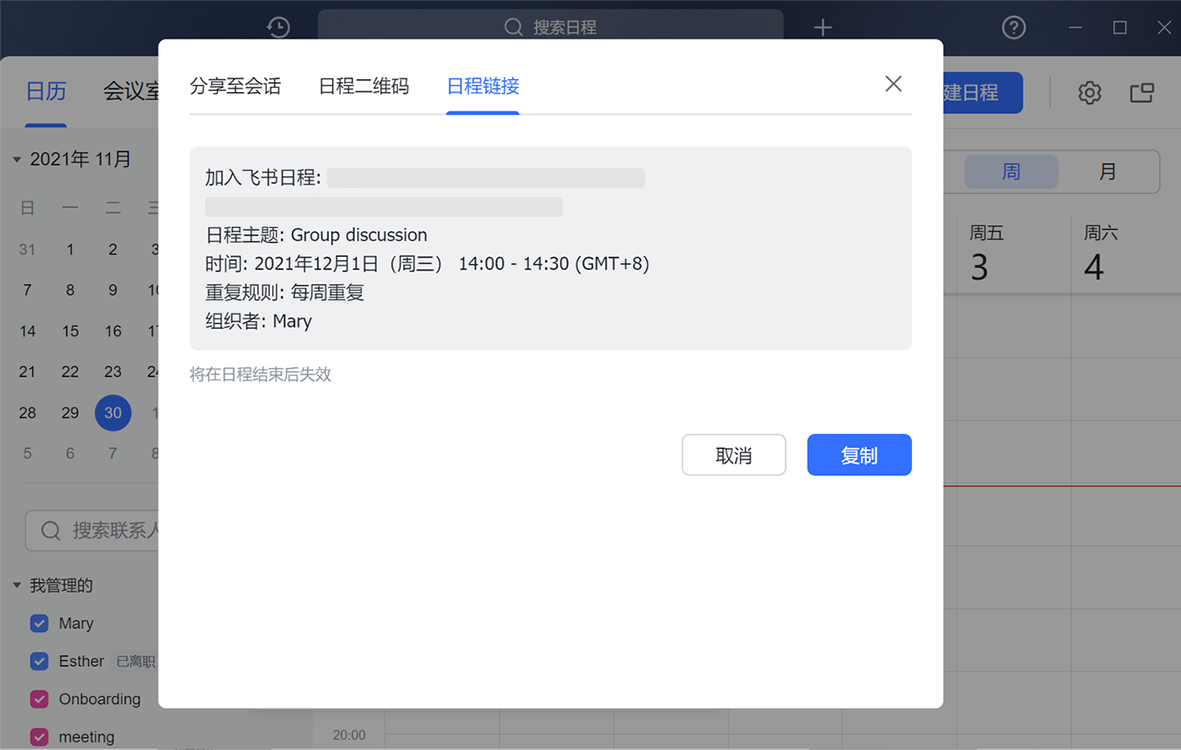
250px|700px|reset
成员可以将日程链接进行分享,日程的接收者可以通过浏览器加入,或者在移动端直接点击链接加入日程。
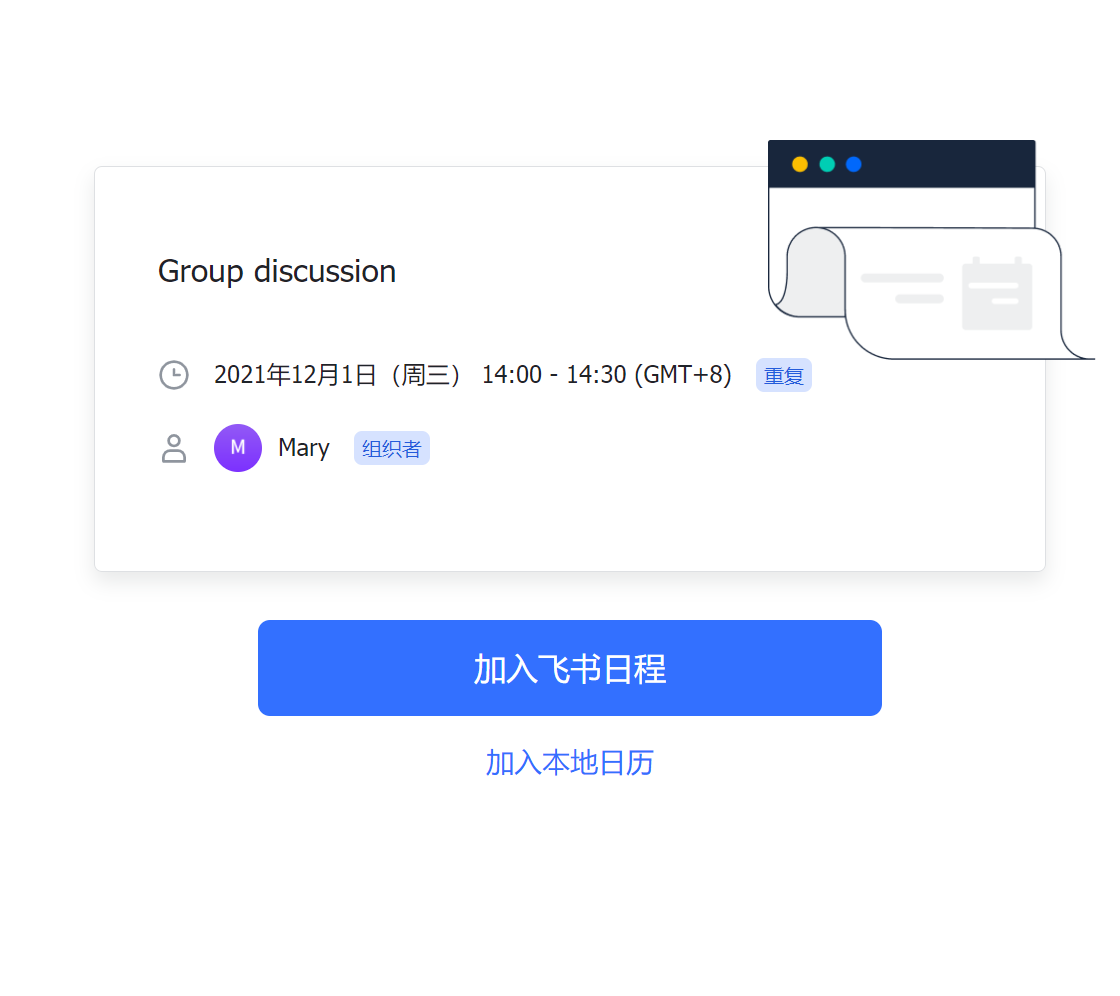
250px|700px|reset
三、常见问题
